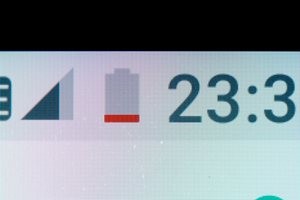SMSの受信設定を見直そう!スマホに届く迷惑メッセージを拒否する方法
SMSの受信設定を見直そう!スマホに届く迷惑メッセージを拒否する方法
家族や友達と連絡を取るときや、ログイン時の本人確認として活用されているSMS(ショートメッセージサービス)。
電波の状況が悪かったり、アプリに不具合が生じたりすると、一時的にメッセージを送受信できなくなることがあります。
また、SMSに迷惑メールが大量に届くと、重要なメッセージを見落としてしまうこともあるのではないでしょうか。
そこでこの記事では、SMSを快適に利用するために今一度見直しておきたい、メールの受信設定について解説します。
SMSが受信できない・届かない原因

「メールが届かない」「受信するまでに時間がかかる……」といったときは、以下の原因が考えられます。
電話の電波状況が悪い
SMSは電話回線を利用しているので、電波の悪い場所にいると、メッセージを送受信できなくなります。
また、「+メッセージ(プラスメッセージ)」のようなメッセージアプリを使用している場合は、データ通信やWi-Fi環境の確認を。
いずれも電波のある場所へ移動する、Wi-Fiルーターを再起動するなど、周辺の環境を改善しましょう。
格安SIMを利用している
格安SIMの中には、電話番号を持たない、データ通信のみ利用可能なプランがあります。
こうしたスマホではSMS機能が使えないため注意しましょう。
SMSが受信拒否設定になっている
迷惑メール対策としてSMSの受信拒否設定をしていたり、知らない相手からのメッセージを受信しない設定にしていたりすると、一部のメッセージが届かなくなります。
今一度、設定状況を見直してみるといいでしょう。
アプリに一時的な不具合が起きている
アプリの一時的な不具合によって、メッセージが受信できなくなっている可能性も。
この場合は、アプリを再起動することで改善が期待できます。
SMSが受信できない・届かないときの対処法

SMSを受信できないときは、電波の状況やスマホの状態などを見直すといいでしょう。
電波の状態を確認する
SMSは電話回線が必須なので、電波の届かない場所では利用できません。
他にも機内モードをオンにしていないかなど、スマホの環境を確認してみましょう。
また、メッセージアプリを利用している場合は、データ通信ができているか、Wi-Fiが安定しているかといったチェックが必要です。
アプリを再起動する
アプリの一時的な不具合が原因で、メッセージが送受信できない可能性も考えられます。
一旦アプリを終了させて、再起動すると改善されるはず。
ソフトウェアをアップデートする
ソフトウェアが古くなっていると、スマホやアプリに不具合が生じることも。
スマホの「設定」アプリを開いたら、以下の手順でバージョンの確認や更新を行いましょう。
▼Androidの場合
- 「設定」アプリを開く
- 「システム」をタップ
- 「システム アップデート」をタップ
- アップデートを行う
▼iPhoneの場合
- 「設定」アプリを開く
- 「一般」をタップ
- 「ソフトウェアアップデート」をタップ
- 「今すぐアップデート」を選択
スマホを再起動する
ネットワークの確認、アプリの再起動、ソフトウェアの更新などを行っても改善されない場合は、スマホを再起動するのも効果的。
これでスマホの本体で発生していた一時的な不具合は解消されるはずです。
SIMカードを差し直す
SIMカードの接触不良によって、SMSが利用できなくなることがあります。
SIMカードを差し直すときは、故障などを防ぐため、必ずスマホの電源をオフにしてから行ってください。
SMSの受信設定と迷惑メールを拒否する方法

「+メッセージ」や「iMessage」でメッセージを受信拒否する設定方法を紹介します。
「+メッセージ(プラスメッセージ)」の受信拒否設定
「+メッセージ」を利用している場合は、以下の操作で迷惑メールの報告・ブロックが可能です。
▼Androidの場合
- 「+メッセージ」アプリを開く
- 受信拒否したいメッセージ画面を開く
- 画面右上のメニューアイコンをタップ
- 「迷惑メッセージ報告」をタップ
- 報告理由を選択
- 画面右上の「送信」ボタンをタップ
- 「ブロック」をタップ
報告をせずブロックのみするときは、手順2.で相手を長押しして、右上のメニューアイコンから「ブロック」をタップしましょう。
▼iPhoneの場合
- 「+メッセージ」アプリを開く
- 受信拒否したいメッセージ画面を開く
- 画面上部にある相手の名前、もしくは電話番号をタップ
- 「ブロック」をタップ
iPhoneの「iMessage」受信拒否設定
- 「iMessage」アプリを開く
- 受信拒否したいメッセージ画面を開く
- 画面上部にある相手の名前、もしくは電話番号をタップ
- 「情報」をタップ
- 「この発信者を着信拒否」をタップ
iPhoneの場合は、相手の電話番号を着信拒否設定することで、メッセージもブロックすることが可能です。
携帯会社のSMS受信拒否設定
SMSに迷惑メールが送られてきたら、スマホに届く前に受信を拒否するという方法もあります。
ドコモの場合は「My docomo」、auの場合は「My au」、ソフトバンクの場合は「My SoftBank」で設定できます。
まとめ
SMSを受信できないときは、まず電波の状況などをチェック。
時間を置いても受信できないなら、SMSの受信設定を確認してみましょう。
迷惑メール対策として、一部のSMSを受信しない設定になっていたり、電話帳に登録されていない人からのメッセージが受信拒否になっていたりするかもしれません。
反対に、迷惑メールが大量に届く場合は、アプリ内で宛先を指定して受信拒否することも可能です。
受信設定を上手に活用して、メッセージアプリを快適に利用したいですね!
SMSについては下記の記事でも紹介しています。参考にどうぞ。
- SMSに既読機能はある?メッセージアプリで未読・既読を確認する方法
- AndroidのSMSはどう使う?電話番号でメッセージ送る方法
- iPhoneで「iMessage」が送れない原因と対処法を解説!SMSとの違いとは
- SMSが送れない・届かない原因とは?送受信できないときの対処法
- SMSには文字数制限がある?メリットや利用料金などを徹底解説
- SMS認証の使い方|本人確認の仕組みとメリット・デメリット
”いいね”しよう!
関連ワード
公式SNSでもおすすめのクイズを配信中!